قطع و وصل شدن مکرر وای فای یکی از آزاردهندهترین مشکلاتی است که بسیاری از کاربران با آن مواجه میشوند. این اختلال ممکن است ناشی از مشکلات سرویسدهنده اینترنت (ISP)، مودم، محل قرارگیری آن، یا حتی دستگاهی باشد که به شبکه متصل میشود. همچنین، ضعف در پوششدهی وایفای در نقاط مختلف خانه یا محل کار میتواند باعث کاهش کیفیت سیگنال شود. بعد از پرسش معروف «رمز وایفای چیست؟»، معمولاً یکی از رایجترین سوالات کاربران این است: «چرا وایفای مدام قطع میشود؟» این مشکل میتواند زمان استراحت یا کار شما را مختل کند و باعث اتلاف وقت و انرژی شود.
در این مقاله از سلام دنیا، به بررسی دلایل اصلی این اختلال و ارائه چند راهکار ساده و کاربردی برای بهبود وضعیت اتصال وایفای میپردازیم؛ راهکارهایی که میتوانند به بازگشت آرامش و پایداری در اتصال اینترنت شما کمک کنند.
قطع و وصل شدن مکرر Wi-Fi و راههای رفع آن
مشکلات وایفای میتواند دلایل مختلفی داشته باشد؛ از سرویسدهنده اینترنت، مودم تا دستگاهی که در حال استفاده هستید. در ادامه چند راهکار کلی برای رفع این مشکلات ارائه شده است تا به شما در عیبیابی کمک کند.
1. رفع مشکل قطع و وصل شدن وای فای از طریق راهاندازی مجدد مودم و دستگاه
اولین و سادهترین کار، راهاندازی مجدد مودم و سپس دستگاه هوشمند یا کامپیوتر شماست. حافظه ممکن است بهصورت نامنظم عمل کند و سختافزاری که برای مدت طولانی روشن بوده، ممکن است دچار مشکل شود. عبارت «خاموش و روشن کردن» ممکن است کلیشهای به نظر برسد، اما گاهی موثر است.
حتما بخوانید: رفع مشکل قطع شدن اینترنت وای فای در حالت sleep و بعد از بیدار شدن
2. رفع مشکل قطع و وصل شدن وای فای از طریق بررسی قطعی شبکه
ممکن است سرویسدهنده اینترنت شما با مشکل گستردهتری مواجه باشد یا پوشش اینترنت در منطقه شما بهدلیل شرایط جوی یا فعالیتهای عمرانی تحت تاثیر قرار گرفته باشد. از گروههای محلی اطلاع بگیرید و در صورت امکان با ISP خود تماس بگیرید تا وضعیت را بررسی کنند.
3. رفع مشکل قطع و وصل شدن وای فای از طریق بررسی تعداد زیاد کاربران
هر کسی که از وایفای عمومی استفاده کرده باشد، میداند سرعت اینترنت چقدر میتواند کند شود. وجود تعداد زیاد کاربران میتواند پهنای باند را اشباع کند و باعث افت یا قطع کامل اتصال شود. در این صورت یا باید بسته اینترنت خود را ارتقا دهید و یا تعداد دستگاههای متصل به شبکه را کاهش دهید.
4. رفع مشکل قطع و وصل شدن وای فای از طریق بهروزرسانی نرمافزار مودم
مودمها مانند چاپگرها هستند؛ شاید فکر نکنید نیاز به بهروزرسانی نرمافزار داشته باشند، اما واقعیت این است که دارند. بهروزرسانیهای نرمافزاری علاوه بر رفع اشکال و افزایش امنیت، باعث میشود مودم بهتر با دستگاهها و سیستمعاملهای جدید هماهنگ شود. شما میتوانید از طریق هر دستگاه متصل شده و با استفاده از مرورگر وب، نرمافزار مودم خود را بهروزرسانی کنید.
5. رفع مشکل قطع و وصل شدن وای فای از طریق عیبیابی دستگاه خود
اگر فکر میکنید یک دستگاه خاص دچار مشکل اتصال است، میتوانید از ابزار عیبیابی داخلی آن برای رفع مشکل استفاده کنید. به عنوان مثال، در ویندوز با کلیک راست روی آیکون شبکه در نوار وظیفه، گزینه عیبیاب (Troubleshooter) فعال میشود که میتواند مشکل دقیق وایفای را شناسایی کند. اگر هیچ نتیجهای نداشت، این کار حداقل اتصال وایفای دستگاه شما را مجدداً راهاندازی میکند که ممکن است موثر باشد.
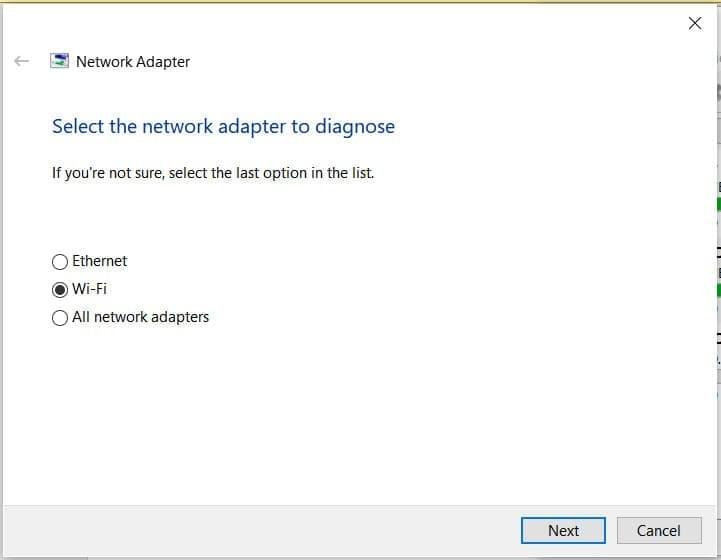
6. رفع مشکل قطع و وصل شدن وای فای از طریق بازنشانی شبکه
اگر از کامپیوتر استفاده میکنید، میتوانید شبکه خود را بهصورت کامل بازنشانی کنید. مراحل کار به شرح زیر است:
- تنظیمات (با کلیدهای Win + I) را باز کرده و وارد بخش «شبکه و اینترنت» (Network & Internet) شوید.
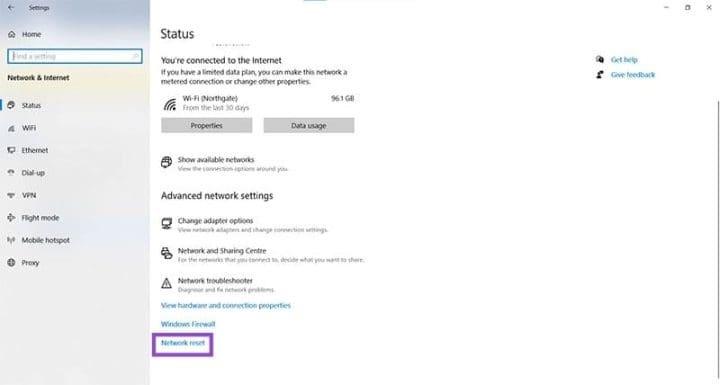
- به پایین صفحه رفته و گزینه «بازنشانی شبکه» (Network Reset) را انتخاب کنید.
حتما بخوانید: آموزش وصل شدن به وای فای مخفی در ویندوز 10
- روی «همین حالا بازنشانی کن» (Reset Now) کلیک کنید. شبکه کامپیوتر شما پس از راهاندازی مجدد، به حالت اولیه باز خواهد گشت.
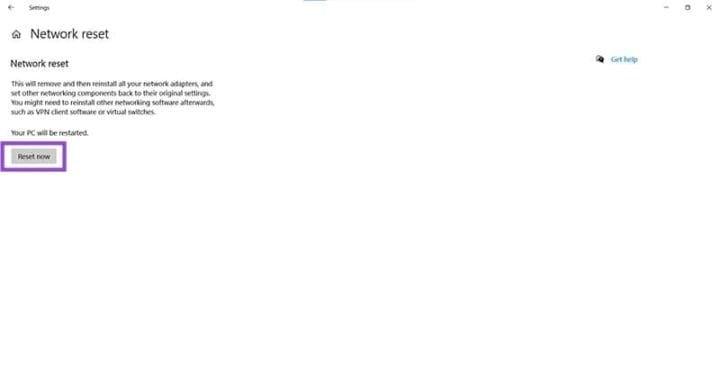
7. رفع مشکل قطع و وصل شدن وای فای از طریق خارج از محدوده
آیا سعی میکنید از اتاقخوابتان به مودمی که در اتاق پذیرایی قرار دارد متصل شوید؟ برخی مودمها در فواصل طولانی عملکرد ضعیفی دارند و هرچه فاصله شما از مودم بیشتر باشد، سیگنال Wi-Fi نیز ضعیفتر و ناپایدارتر میشود. میتوانید مودم را به نقطهای مرکزیتر در خانه منتقل کنید یا از تقویتکنندههای برد Wi-Fi استفاده نمایید و آنها را در بخشهای مختلف خانه قرار دهید.
8. رفع مشکل قطع و وصل شدن وای فای از طریق تداخل امواج رادیویی
مودم شما تنها دستگاهی نیست که سیگنال ارسال میکند. سیگنالهای Wi-Fi، بهویژه در فرکانس 2.4 گیگاهرتز، ممکن است با امواج رادیویی، سیگنالهای تلفن و سایر وسایل الکترونیکی تداخل داشته باشند. اگر امکان دارد، از باند 5 گیگاهرتز مودم استفاده کنید یا دستگاه خود را به مودم نزدیکتر کنید. همچنین بسیار مهم است که مودم را از سایر دستگاههای الکترونیکی قوی دور نگه دارید و تا حد امکان از موانع فیزیکی اطراف آن بکاهید تا بهترین عملکرد را داشته باشد.
سخن آخر
قطع و وصل شدن وایفای مشکلی آشنا برای بسیاری از کاربران است که میتواند دلایل متعددی داشته باشد؛ از ضعف سختافزاری گرفته تا اختلال در تنظیمات نرمافزاری یا حتی عوامل محیطی. خوشبختانه با بررسی مرحلهبهمرحله و بهکارگیری راهکارهایی مانند راهاندازی مجدد مودم، بررسی محدوده پوششدهی، یا بهروزرسانی نرمافزار، میتوان بسیاری از این مشکلات را برطرف کرد. آشنایی با این روشها نهتنها باعث صرفهجویی در وقت و انرژی میشود، بلکه آرامش و پایداری اتصال اینترنت را نیز برایتان به همراه خواهد داشت.
مطالب مرتبط:
آموزش تغییر پسورد یا رمز وای فای مودم
پيدا كردن رمز وای فای با گوشی اندروید بدون روت
آموزش روشن کردن وای فای (Wi-Fi) در ویندوز 10
روش تقویت سیگنال مودم وای فای (WiFi) و کاهش تداخلات و نویز
آموزش رفع مشکل عدم اتصال گوشی اندروید به وای فای
رفع مشکل احراز هویت وای فای (Wifi)


دیدگاه ها